Início Rápido: Criar uma coleção e atribuir permissões no Mapa de Dados do Microsoft Purview
As coleções são a ferramenta do Mapa de Dados do Microsoft Purview para gerir a propriedade e o controlo de acesso entre recursos, origens e informações. Também organizam as suas origens e recursos em categorias que são personalizadas para corresponder à sua experiência de gestão com os seus dados. Este guia irá guiá-lo ao longo da configuração da sua primeira coleção e administrador de coleções para preparar o seu ambiente do Microsoft Purview para a sua organização.
Pré-requisitos
Uma conta do Azure com uma subscrição ativa. Crie uma conta gratuitamente.
O seu próprio inquilino Microsoft Entra.
Verifique as permissões
Para criar e gerir coleções no Mapa de Dados do Microsoft Purview, terá de ser uma Coleção Administração no portal de governação do Microsoft Purview. Podemos marcar estas permissões no portal de governação. Pode encontrar o portal de governação ao:
- Navegue diretamente para https://web.purview.azure.com e selecione a sua conta do Microsoft Purview.
- Abra o portal do Azure, procure e selecione a conta do Microsoft Purview que pretende utilizar para receber a partilha. Abra o portal de governação do Microsoft Purview.
Selecione Recolhas de Mapas > de Dados no painel esquerdo para abrir a página de gestão de coleções.
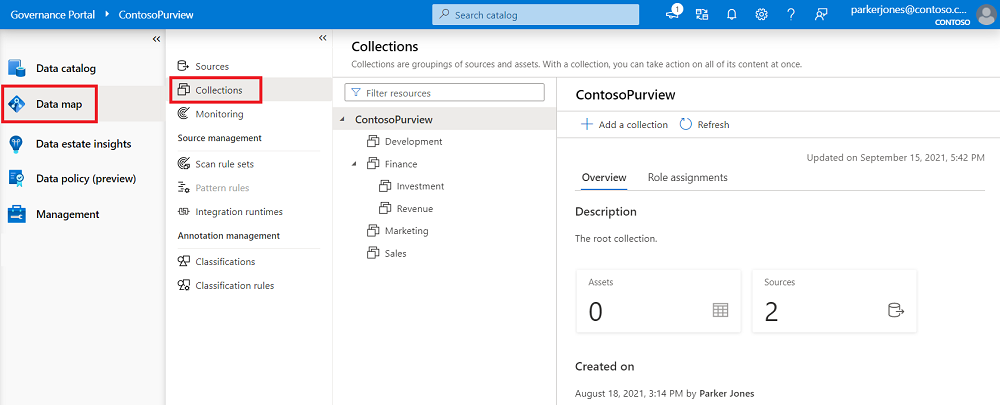
Selecione a sua coleção de raiz. Esta é a coleção principal na sua lista de coleções e terá o mesmo nome que a sua conta do Microsoft Purview. No nosso exemplo abaixo, chama-se ContosoPurview.
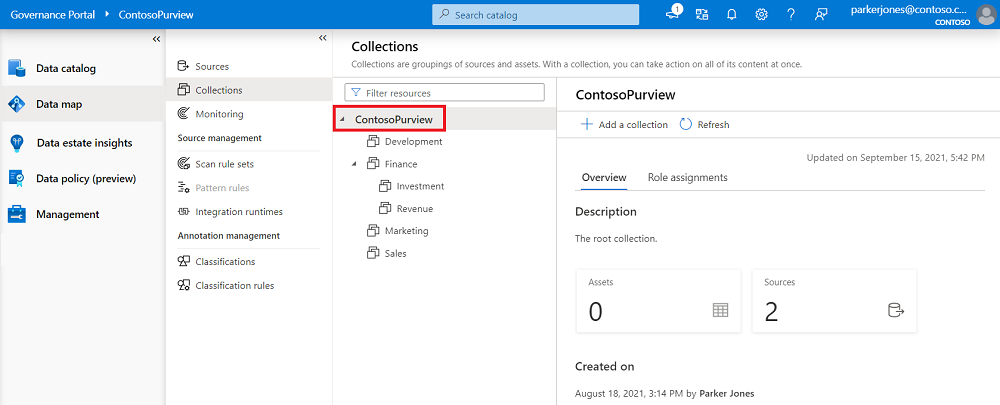
Selecione atribuições de funções na janela da coleção.
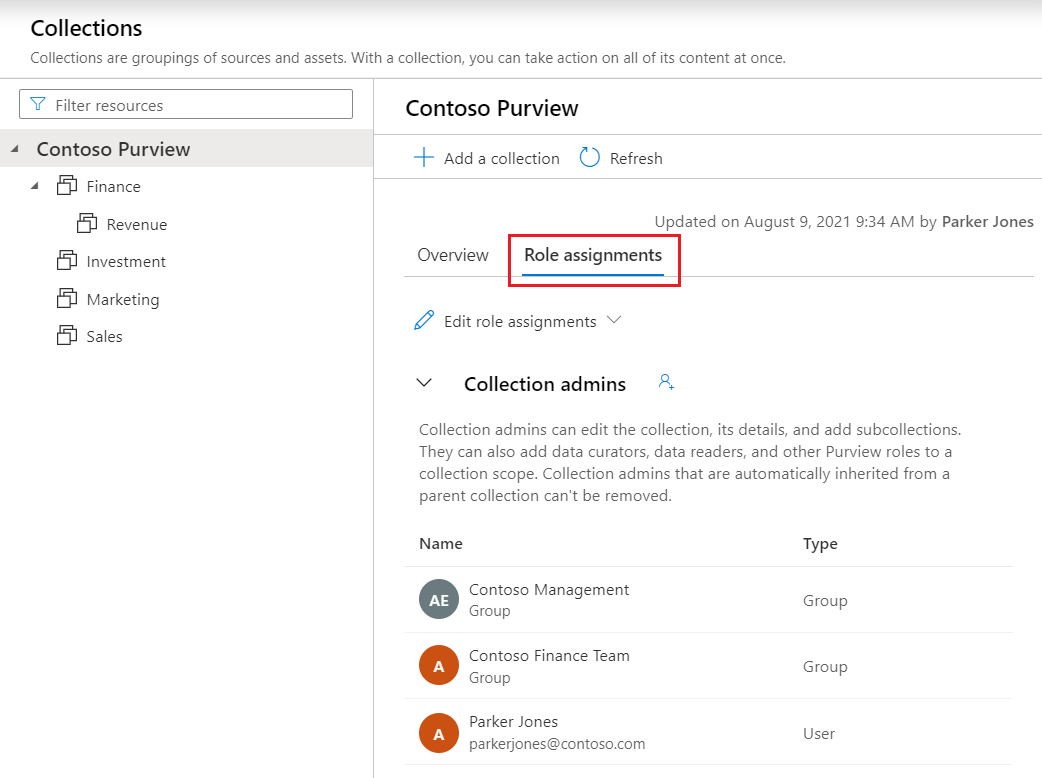
Para criar uma coleção, terá de estar na lista de administradores da coleção em atribuições de funções. Se tiver criado a conta, já deverá estar listado como administrador de coleções na coleção de raiz. Caso contrário, terá de contactar o administrador da coleção para lhe conceder permissão.
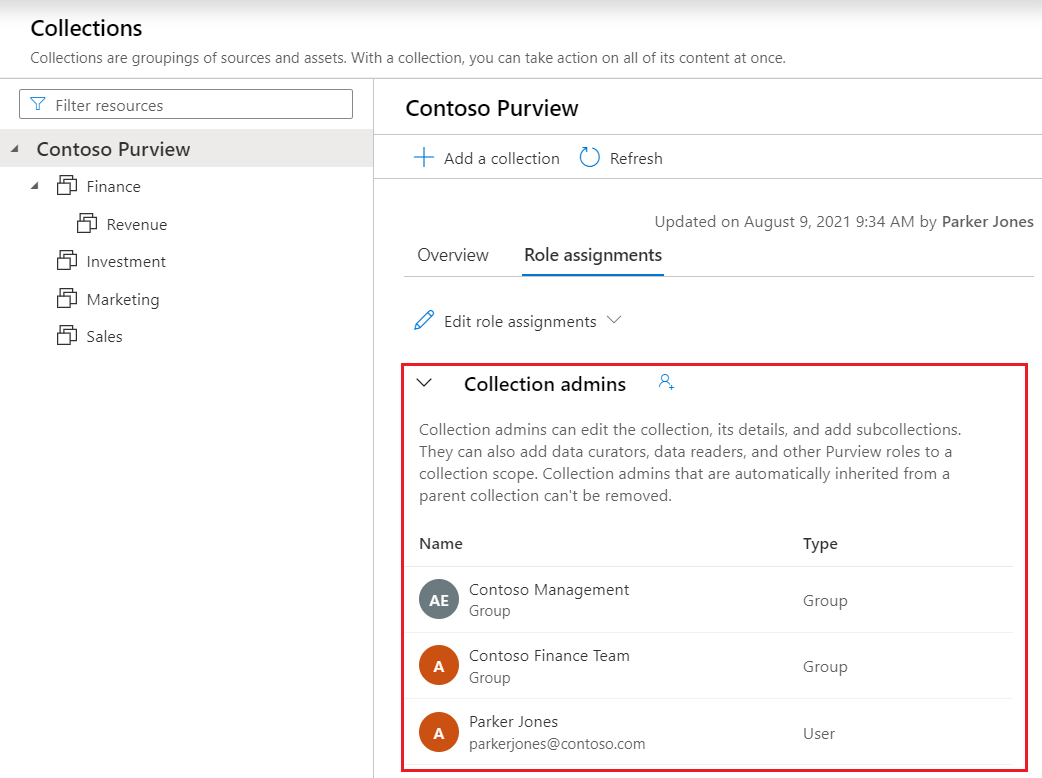
Criar uma coleção no portal
Para criar a sua coleção, vamos começar no portal de governação do Microsoft Purview. Pode encontrar o portal ao:
- Navegue diretamente para https://web.purview.azure.com e selecione a sua conta do Microsoft Purview.
- Abrir o portal do Azure, procurar e selecionar a conta do Microsoft Purview. Selecione o botão portal de governação do Microsoft Purview .
Selecione Recolhas de Mapas > de Dados no painel esquerdo para abrir a página de gestão de coleções.
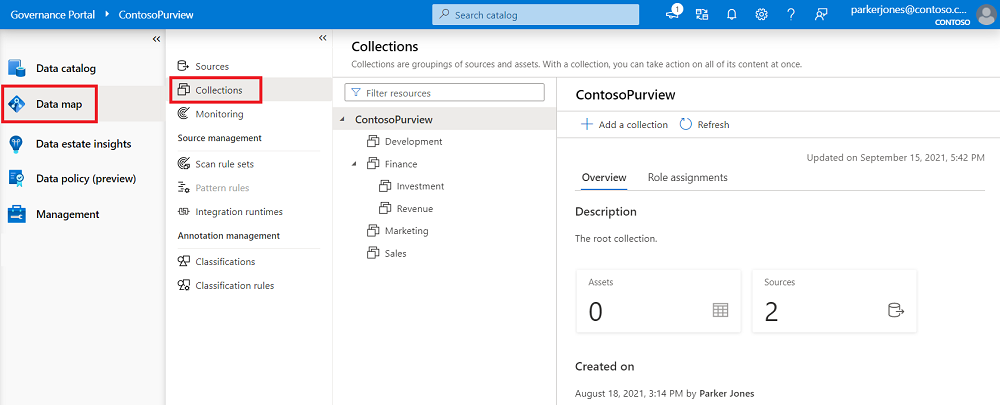
Selecione + Adicionar uma coleção.
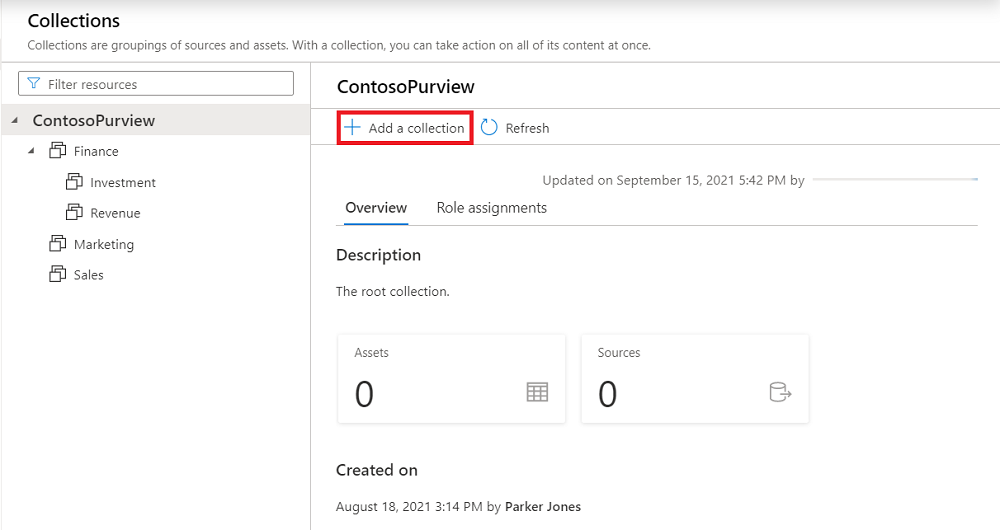
No painel direito, introduza o nome da coleção, a descrição e procure utilizadores para os adicionar como administradores da coleção.
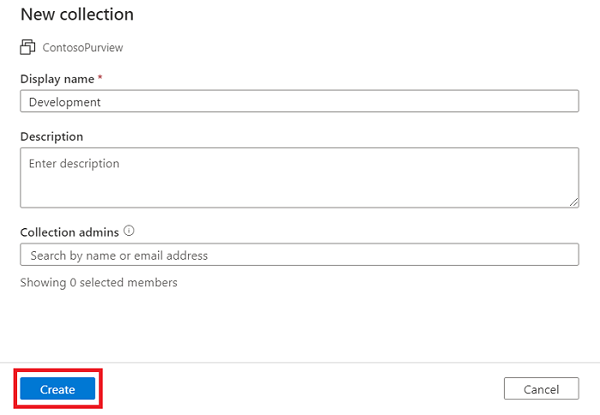
Selecione Criar. As informações da coleção serão refletidos na página.
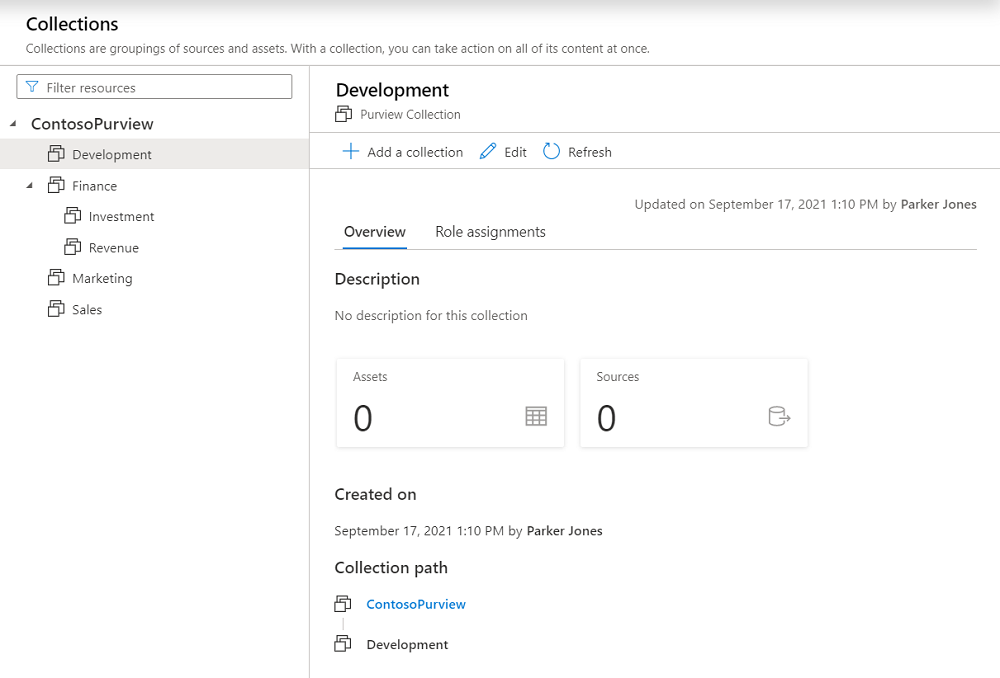
Atribuir permissões à coleção
Agora que tem uma coleção, pode atribuir permissões a esta coleção para gerir o acesso dos seus utilizadores ao portal de governação do Microsoft Purview.
Funções
Todas as funções atribuídas aplicam-se a origens, recursos e outros objetos na coleção onde a função é aplicada.
- Administradores de coleções – podem editar uma coleção, os respetivos detalhes, gerir o acesso na coleção e adicionar subcoleções.
- Administradores da origem de dados – podem gerir origens de dados e análises de dados.
- Curadores de dados – podem criar, ler, modificar e eliminar ações em objetos de dados de catálogo.
- Leitores de dados – podem aceder, mas não modificar objetos de dados de catálogo.
Atribuir permissões
Selecione o separador Atribuições de funções para ver todas as funções numa coleção.
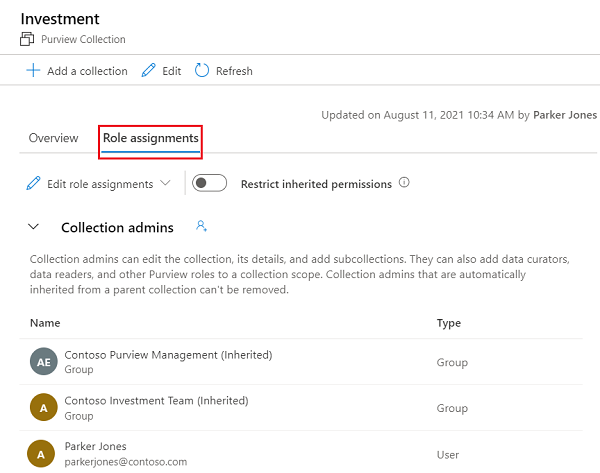
Selecione Editar atribuições de funções ou o ícone de pessoa para editar cada membro da função.
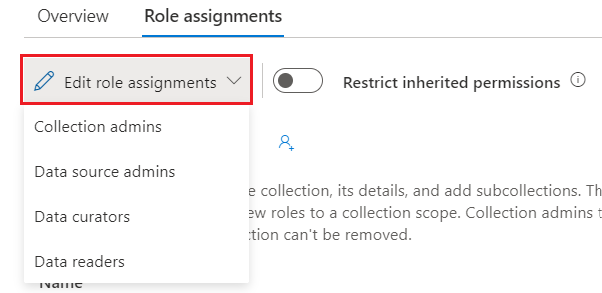
Escreva na caixa de texto para procurar utilizadores que pretende adicionar ao membro da função. Selecione OK para guardar a alteração.
Próximas etapas
Agora que tem uma coleção, pode seguir estes guias abaixo para adicionar recursos, analisar e gerir as suas coleções.